图片怎么制作动图?这可能是很多小伙伴的疑问,我们经常可以看到有些文章配图或者产品图就是gif动图,挺有趣的,但是并不知道是怎么制作的。
下面我就给大家讲一讲,如何用静态图片制作成可以播放的动态gif图,无论是用来文章配图还是产品宣传或者是微信斗图都是可以的。
下面我就给大家做个案例,流程和方法都可以看的一清二楚。
第一步:我们准备好需要制作成gif图得静态图片,支持格式jpg、png、jpeg都是可以的。




第二步:打开gif制作工具,这里我用的是SOOGIF官网的gif制作工具,因为我们要用图片做成gif,所以我们选用“多图合成gif”这个gif功能。图下第二个工具。
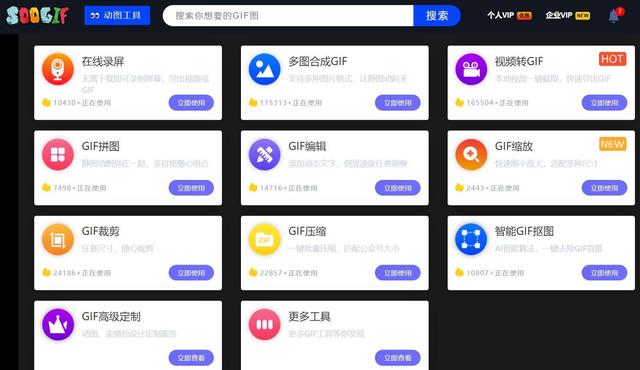
第三步:打开“多图合成gif”功能,点击“上传图片”将之前准备好的图片素材上传上去,开始制作。

第四步:开始根据自己的需要进行调整,调整播放速度,背景比例,还可以添加动态文字,添加贴纸水印等,最后选择需要的画质,以及尺寸大小,导出即可。
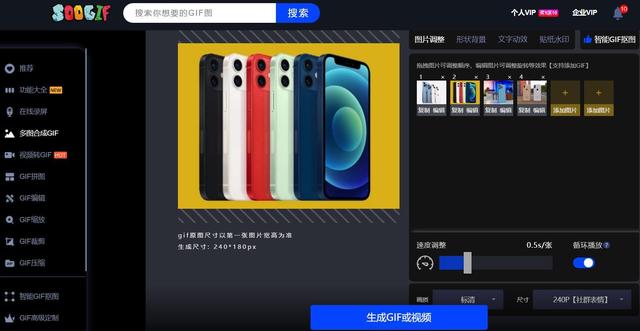
第五步:调整好了后,点击”生成gif或视频“就做好了, 之后点击“立即下载”,保存到电脑。
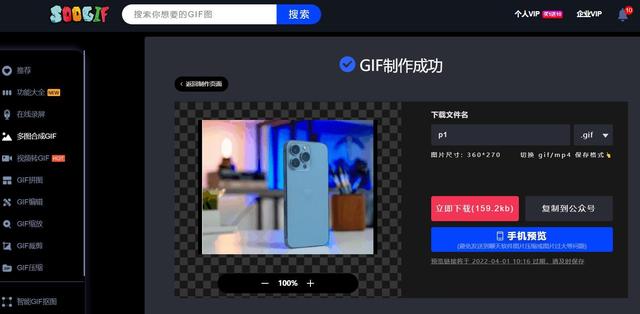
下面我们看看静图转gif制作效果:

看起来是不是还不错呢?以上就是用的“多图合成gif”功能制作好的gif,用几张静态图片制作成的gif动图,很方便简单,制作速度也很快,整个操作过程不超过一分钟。感兴趣的自行去 试试吧。






